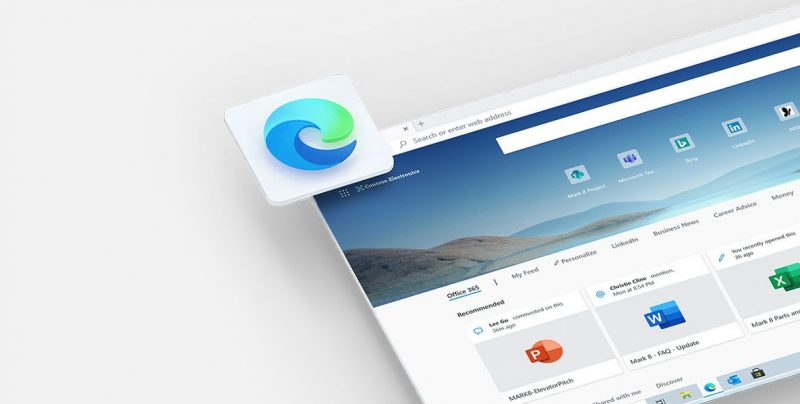Microsoft Edge vo svojej druhej generácii, ktorá je postavená na základoch z projektu Chromium, patrí medzi kvalitné a zaujímavé webové prehliadače. Oproti pôvodnej verzii, ktorá bola hlboko previazaná na Windows 10 a Microsoft si ju vyvíjal úplné na vlastné triko, je kilometre napred.
Nakoľko nový Edge stojí na rovnakom podvozku ako milovaný Google Chrome, používateľom je dôverne známy, ponúka tie isté rozšírenia a veľmi podobnú funkčnosť. Vývojári z Redmondu dokonca pridávajú aj nejaké tie svoje nápady, vďaka čomu môže Microsoft Edge ponúknuť aj niečo navyše.
Príkladom je napríklad Režim čítačky, vďaka ktorému sa texty dajú čítať bez rušivých prvkov, no využiť sa to dá aj pri ukladaní článkov do formátu PDF. Zaujímavé sú aj snaženia v oblasti optimalizácie, konkrétne funkcia spiacich kariet.
Okrem toho nový Edge ponúka aj zabudovaný nástroj na vytváranie screenshotov a chýbať nesmie ani populárny tmavý režim. Zabúdať netreba ani na podporu tém, ktoré používateľskému rozhraniu prehliadača dodajú trocha farieb. To je pritom len niekoľko zaujímavých prvkov.
Celkovo je to komplexný a zaujímavý webový prehliadač, ktorý stojí za skúšku. Dnes sa už totiž smelo môže postaviť ostrej konkurencii. Dokonca má aj svoju vlastnú skrytú hru…
Ak by ste si nový Microsoft Edge chceli vyskúšať, no odrádza vás to, že všetky záložky, rozšírenia či zoznam navštívených stránok máte v Chrome, nemusíte zúfať. Pomoc je veľmi jednoduchá. Edge ponúka veľmi rýchly spôsob ako sa dá všetok používateľských obsah skopírovať z iného prehliadača.
Použiteľné je to teda v spomínanom prípade, kedy si ho chcete naplno oťukať, ale hlavne vtedy ak ste sa rozhodli, že práve Microsoft Edge odteraz bude vašim novým primárnym prehliadačom. Nič nemusíte ručne kopírovať či zložito prenášať.
Postačí pár správnych kliknutí myšou…
Ako preniesť používateľské dáta z iného prehliadača do Microsoft Edge?
Hoci sa zameriavam primárne na Google Chrome, pretože ten je najpopulárnejší, importovanie dát funguje aj pre iné známe webové prehliadače. Microsoft Edge si s tým poradí bez zaváhania.
- Spustíme nový Microsoft Edge.
- Klikneme na symbol troch bodiek (…) pre zobrazenie kontextovej ponuky.
- Z ponúkaných možností vyberieme “Nastavenia”.
- Hneď na úvodnej obrazovke nastavení sa nachádza hľadaná možnosť “Importovať údaje prehliadača”.
- Klikneme na ňu a vyberieme, z ktorého webového prehliadača chceme preniesť svoje dáta.
- V prípade potreby upravíme, čo všetko chceme preniesť.
- Proces potvrdíme kliknutím na tlačidlo “Importovať”.
- Počkáme, kým všetko prebehne.
- Hotovo.
Zvolené používateľské dáta zo zdrojového prehliadača teraz máme prenesené priamo v Microsoft Edge. Záložky, rozšírenia, históriu prehliadania, heslá či dokonca nastavenia. To všetko bolo importované. Úplne plynulo vďaka tomu môžeme prejsť na plnohodnotné používanie Edgu.
A ak by sa náhodou stalo, že Edge z nejakého dôvodu nevyhovuje, tak sa veľmi jednoducho môžete vrátiť k pôvodnému prehliadaču. Predmetné dáta totiž boli skopírované a stále sa nachádzajú tam, kde boli.